我们现在都是在电脑中处理我们的工作事务, 所以其中也会有很多重要的文件, 所以给电脑加密是非常重要的 。 那么电脑加密怎么设置更安全呢?今天小编就来给大家介绍几种加密方法, 下面一起来看一下吧!
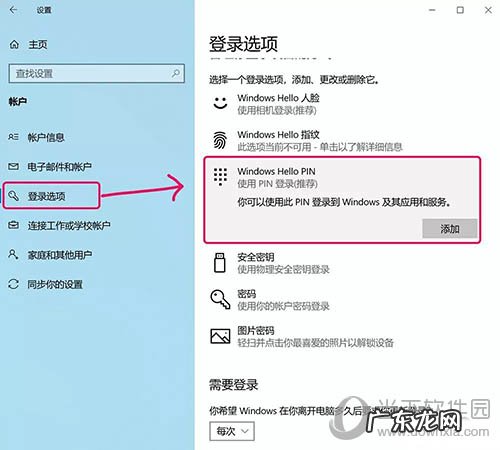
文章插图
2、验证微软账号密码后, 就可以输入任意位数的数字和符号来代替微软账号密码登陆系统了 。
图片密码
1、除了 PIN 码以外, Windows 10 还提供了一个有趣的解锁方式:图片密码 。
2、在设置→账号→登陆选项中选择图片密码 。
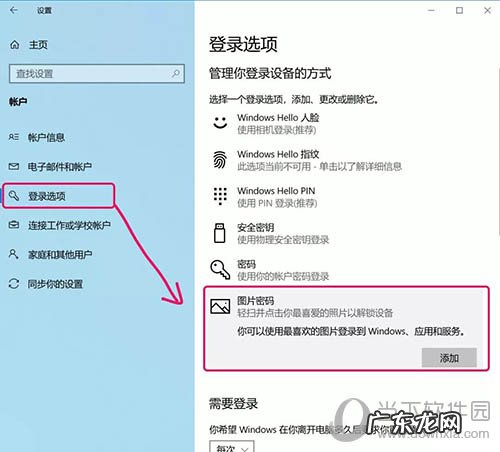
文章插图
3、点击添加, 验证密码后就可以进入图片设置界面 。

文章插图
4、这样, 你就可以在喜欢的图片上画出密码的纹章了, 比如我选择了这张法老的图片, 是不是有种蕴含神秘宝藏的感觉?

文章插图
5、你可以在图片上设置三个手势, 即圆、直线和点 。 设置完成后, 你就可以用画图的方式来解锁电脑了 。
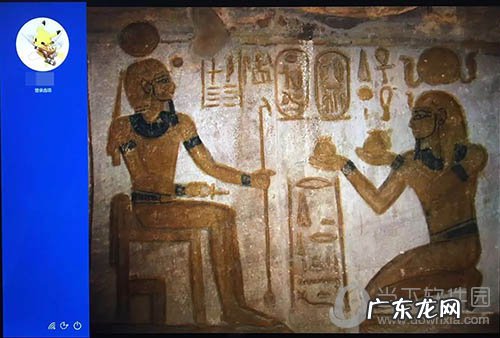
文章插图
人脸识别登录
以 Windows Hello 人脸举例子, 进入 设置→账户→登陆选项, 在其中选择 Windows Hello 人脸, 进入设置进行后, 就可以使用人脸信息登陆 Windows 10 了 。
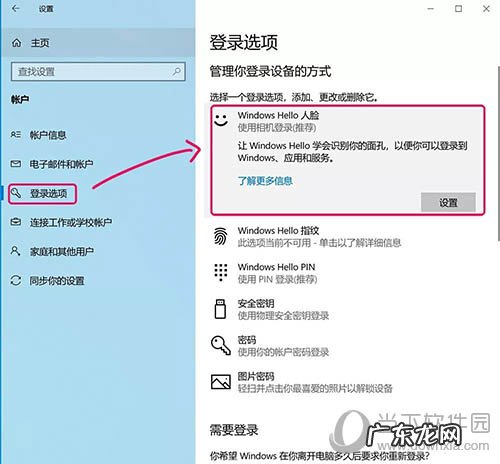
文章插图
安全密钥
1、在设置→账户→登陆选项中, 有一个选项的名称叫做安全密钥 。
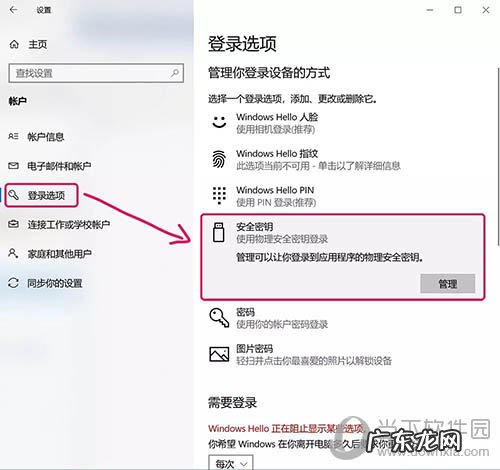
文章插图
2、如果你拥有 U 盾, 也就是类似下面这张图中的设备 。 你就可以将很多密码存放在其中, 让它变成一个物理版的 1Password, 打开电脑, 插上 U盾, 就可以解锁电脑 。
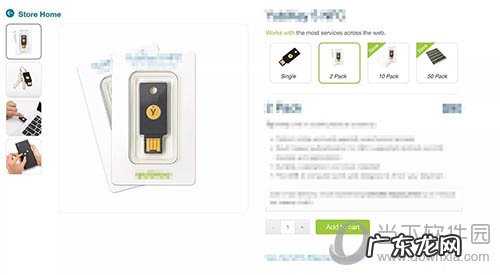
文章插图
动态锁
1、如果我们忘记锁定电脑也没有关系, 我们可以按键盘上的 Windows 徽标键+ L 来快速锁定电脑 。 除此之外, 小编还有一个更方便的方法:在Windows 10 中, 可以用我们的手机来设置动态锁 。
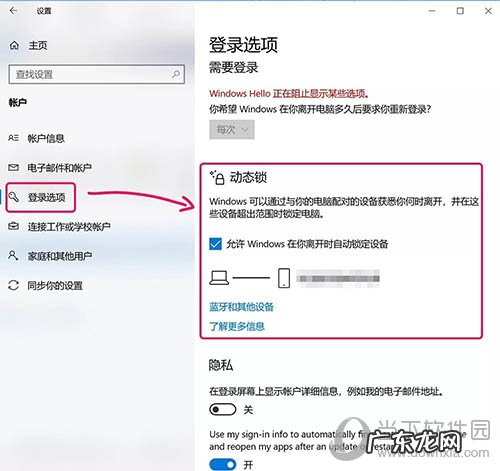
文章插图
2、选定「允许 Windows 在你离开时自动锁定设」后, 当你带着手机离开电脑的蓝牙连接范围, 电脑就会自动锁屏 。
以上就是小编介绍的电脑加密既简单又安全的方法了, 看了小编的介绍, 小伙伴们可以合理的利用起这些方法来设置适合自己的, 让你的电脑提高安全性!
赞 (0)
网友投稿作者
0 0
生成海报
十大对身体有益的水果(对身体最好的水果)
上一篇
2022年2月13日 19:05
迅捷视频转换器怎么转码(迅捷视频格式转换)
下一篇
2022年2月13日 19:08
相关推荐
